win10系统如何打开compact模式 windows10开启compact模式图文教程
更新日期:2024-03-22 04:56:50
来源:网友投稿
手机扫码继续观看

不少用户都知道在win10系统的compact模式下安装系统会比普通方式更加节省硬盘空间。因此一些使用小容量平板且有大量应用需求的用户都表示非常希望在系统安装完成后随时开启Compact压缩。这该如何操作呢?接下来,小编就向大家分享win10系统下打开compact模式的具体方法。
方法如下:
1、以管理员身份运行CMD,输入下面的命令回车运行即可。
compact /compactos:always

2、可以看到,压缩后共节省了约2.0GB空间。看一下实际硬盘空间占用对比:开启Compact后如果想关闭的话,只需执行下面的命令即可:compact /compactos:never
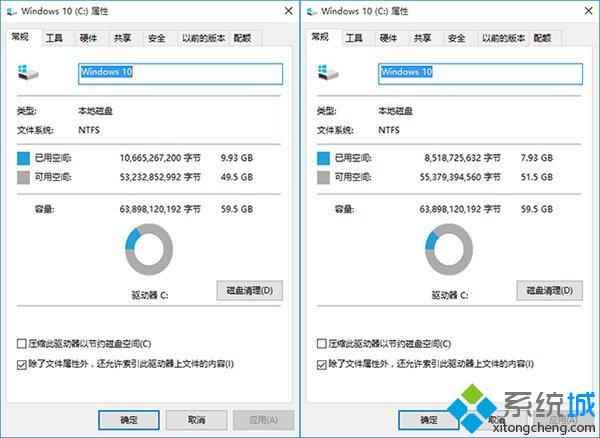
以上就是windows10系统下开启compact模式的具体方法介绍了。不过,大家必须注意虽然Compact基本不影响系统性能,但很有可能会产生不易整理的磁盘碎片,所以系统不建议大家在机械硬盘上使用。
相关推荐:
该文章是否有帮助到您?
常见问题
- monterey12.1正式版无法检测更新详情0次
- zui13更新计划详细介绍0次
- 优麒麟u盘安装详细教程0次
- 优麒麟和银河麒麟区别详细介绍0次
- monterey屏幕镜像使用教程0次
- monterey关闭sip教程0次
- 优麒麟操作系统详细评测0次
- monterey支持多设备互动吗详情0次
- 优麒麟中文设置教程0次
- monterey和bigsur区别详细介绍0次
系统下载排行
周
月
其他人正在下载
更多
安卓下载
更多
手机上观看
![]() 扫码手机上观看
扫码手机上观看
下一个:
U盘重装视频











